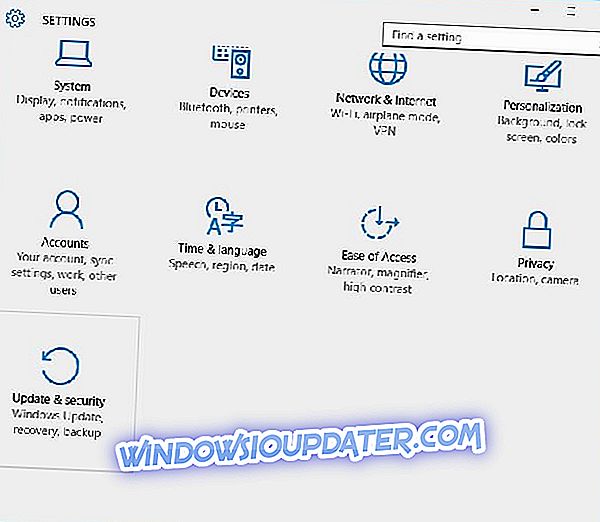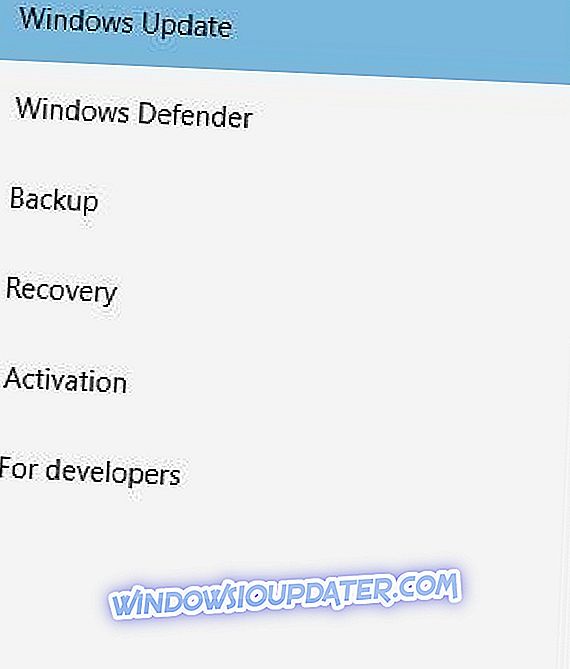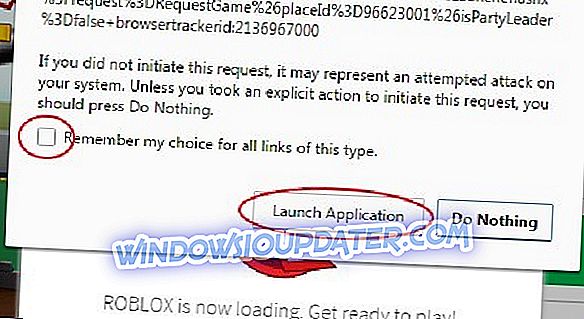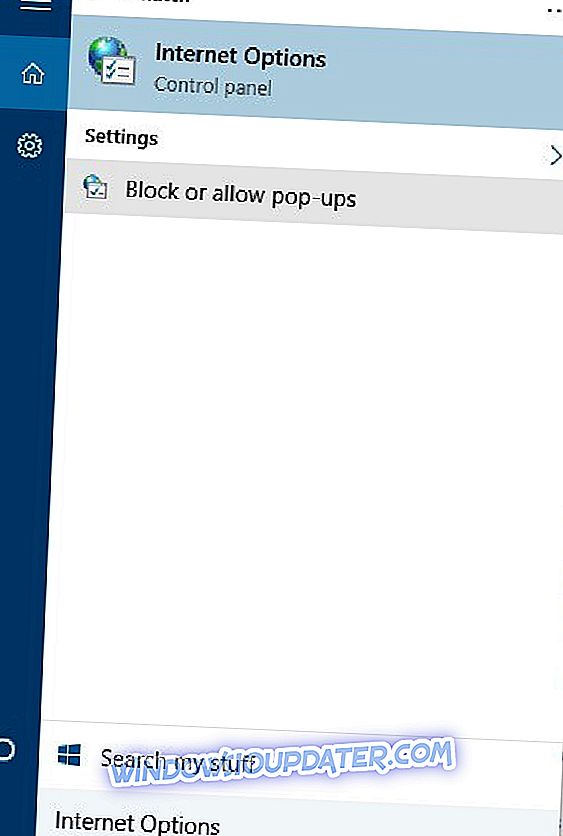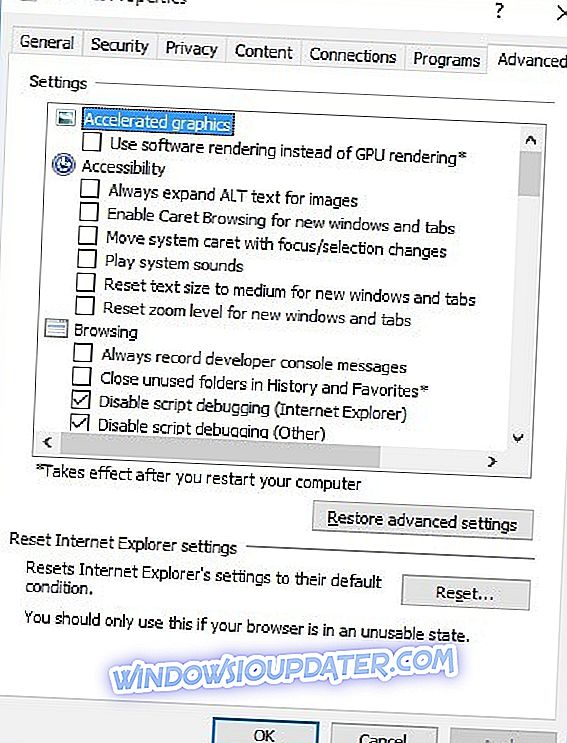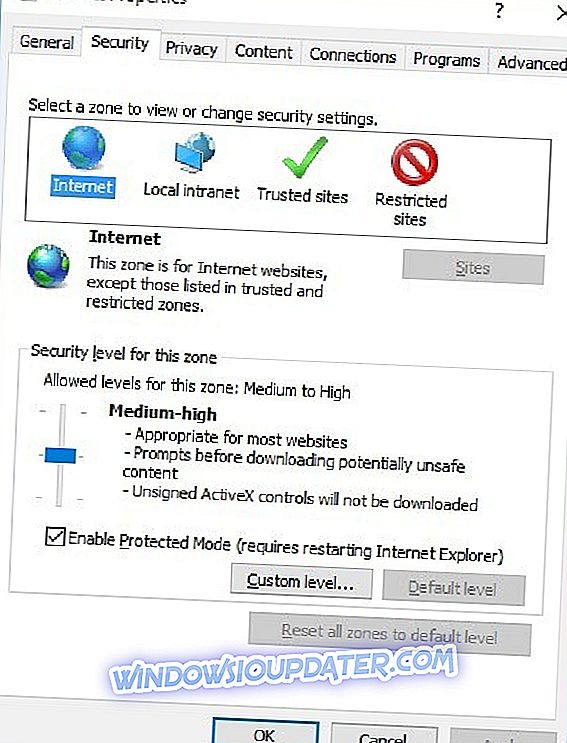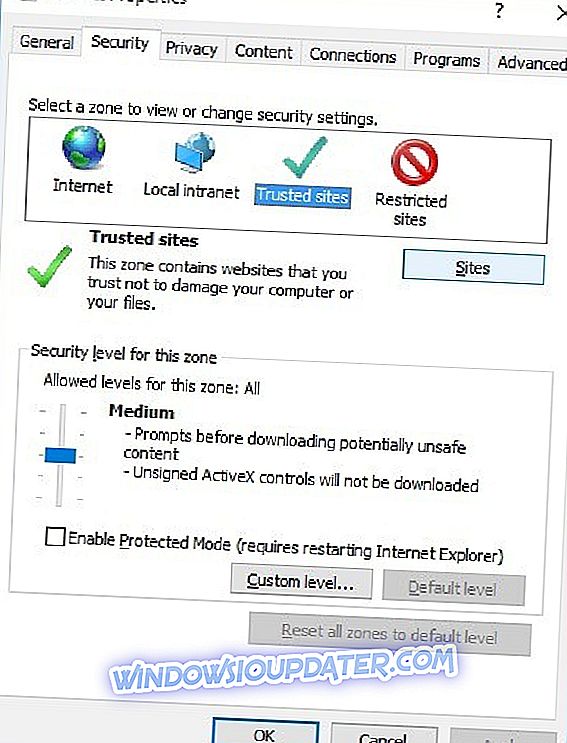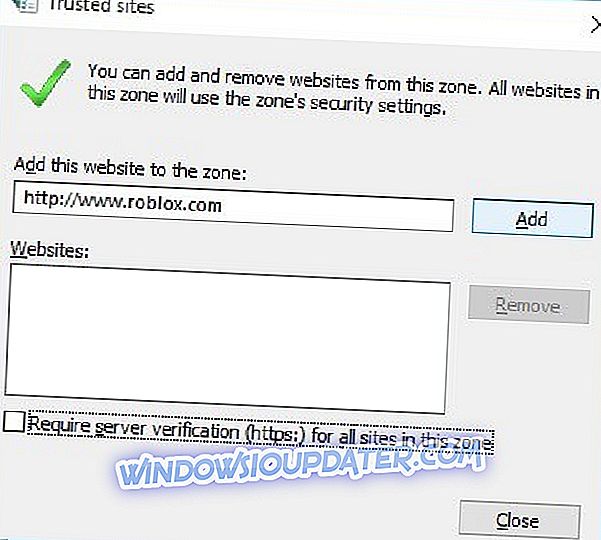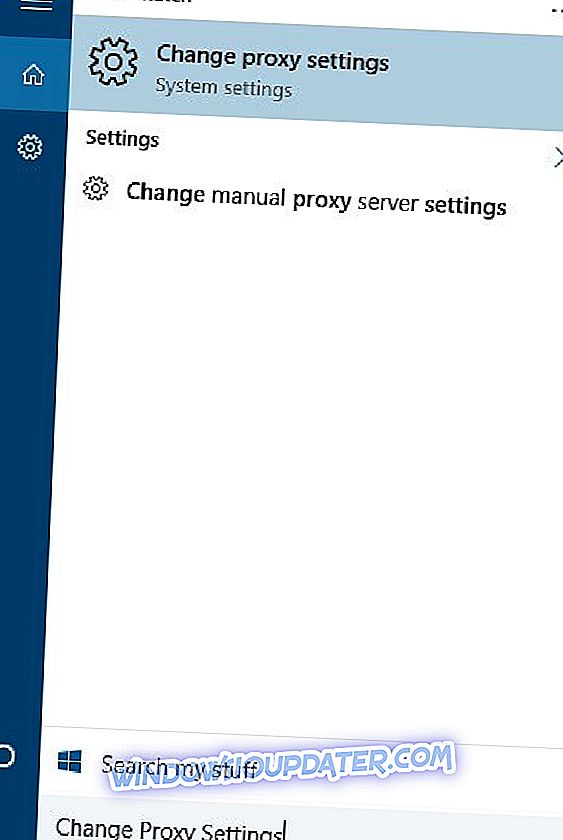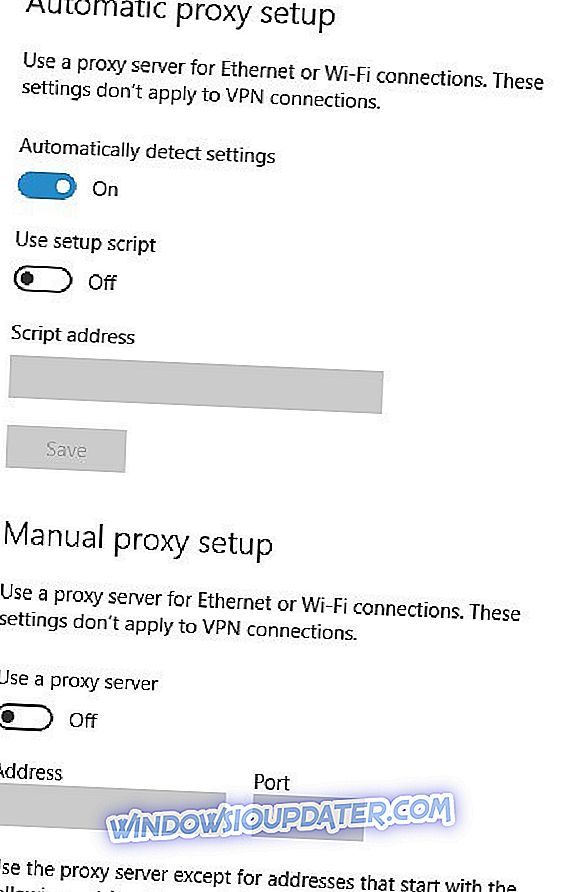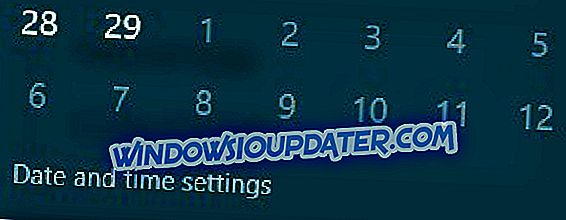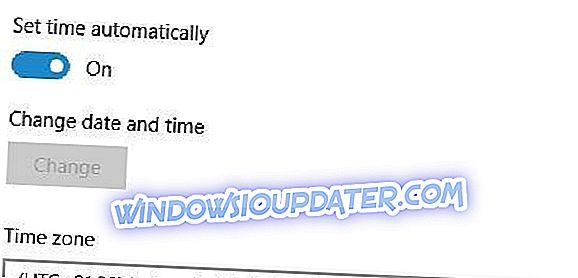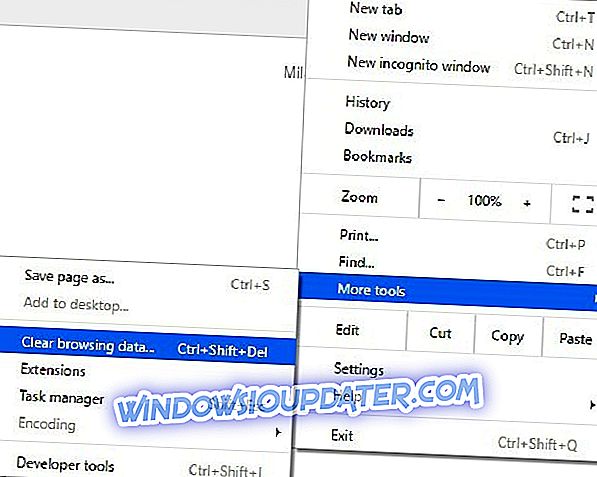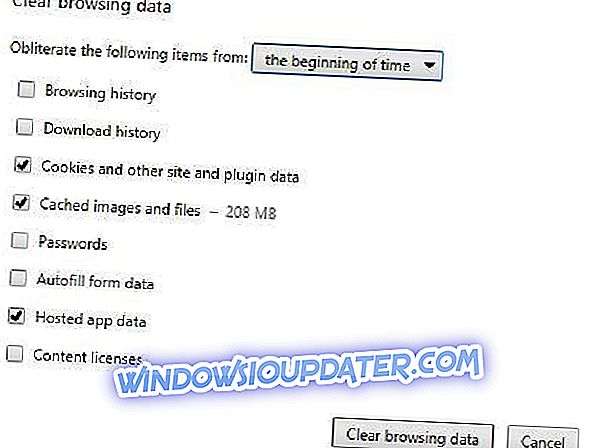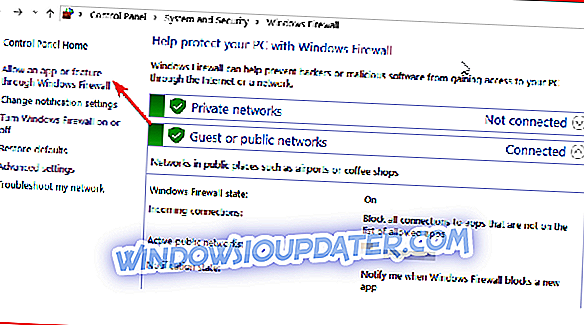Roblox là một trò chơi nhiều người chơi tương tự như Minecraft, nhưng một số người dùng Roblox đã báo cáo một số vấn đề nhất định với Windows 10. Vậy các vấn đề phổ biến của Roblox là gì và cách khắc phục chúng trên Windows 10?
Các vấn đề về Roblox trên Windows 10
- Đảm bảo rằng Windows 10 của bạn được cập nhật
- Đảm bảo rằng Roblox được phép chạy
- Đặt lại tùy chọn Internet
- Kiểm tra cài đặt bảo mật của trình duyệt của bạn
- Đảm bảo rằng các cổng của bạn đang mở
- Kiểm tra cài đặt proxy của bạn
- Đảm bảo rằng thời gian và ngày chính xác
- Xóa các tập tin và cookie Internet tạm thời
- Vô hiệu hóa plugin trình duyệt
- Thay đổi cấp độ đồ họa
- Tạm thời vô hiệu hóa chương trình chống vi-rút / tường lửa của bạn
- Chạy quét SFC
- Cài đặt lại trò chơi
Giải pháp 1 - Đảm bảo rằng Windows 10 của bạn được cập nhật
Để đảm bảo rằng bạn đã cài đặt các bản cập nhật mới nhất, hãy làm như sau:
- Mở Cài đặt> Cập nhật & Bảo mật .
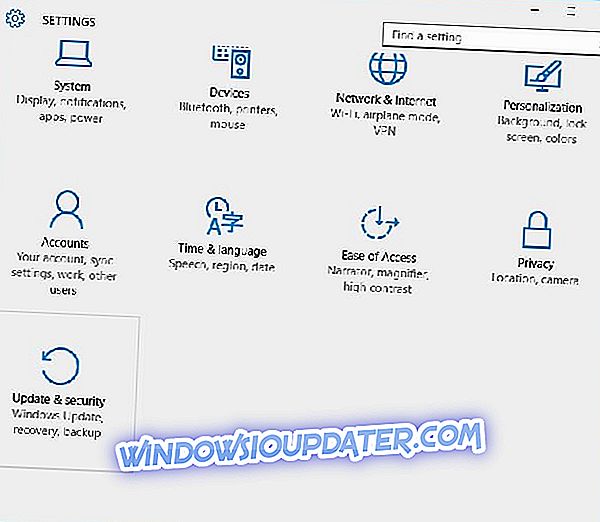
- Trên khung bên trái chọn Windows Update và đảm bảo rằng tất cả các bản cập nhật đã được tải xuống và cài đặt.
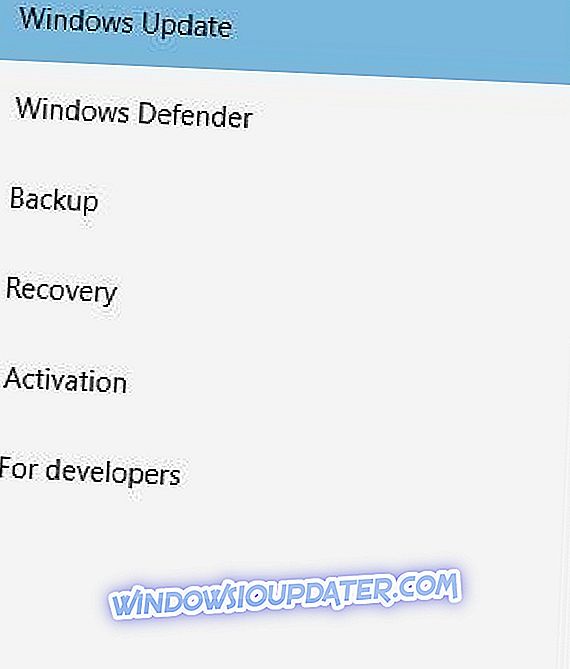
- Sau khi tất cả các bản cập nhật đã được cài đặt, hãy thử chạy lại Roblox.
Giải pháp 2 - Đảm bảo rằng Roblox được phép chạy
Một số người dùng đã báo cáo sự cố với Roblox và Chrome và để khắc phục rằng bạn cần đảm bảo rằng Roblox được phép chạy. Để làm điều đó, hãy làm theo các hướng dẫn sau:
- Tải về Roblox và chạy tập tin thiết lập của nó.
- Sau khi trò chơi đã được cài đặt, hãy thử chạy nó.
- Bạn sẽ nhận được một hộp thông báo cho biết Yêu cầu Giao thức Bên ngoài Giao thức . Kiểm tra Ghi nhớ lựa chọn của tôi cho tất cả các liên kết thuộc loại này và nhấp vào Khởi chạy ứng dụng .
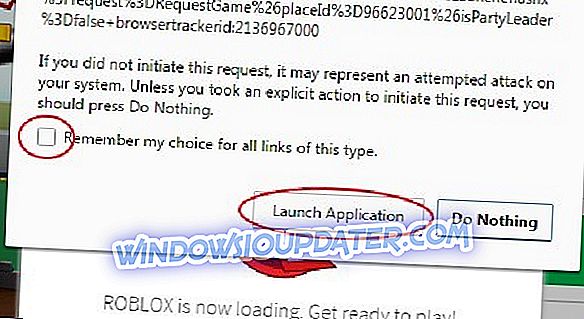
Nếu bạn đã vô tình bấm vào nút Không làm gì và bạn không nhận được thông báo này, bạn có thể phải cài đặt lại Roblox trên máy tính của mình. Nếu sự cố vẫn còn, bạn có thể muốn xem xét việc chạy Roblox trong một trình duyệt khác. Ngoài ra, hãy đảm bảo rằng trình duyệt hiện tại của bạn được cập nhật .
Giải pháp 3 - Đặt lại tùy chọn Internet
- Trong Thanh Tìm kiếm, hãy nhập Tùy chọn Internet và bấm Tùy chọn Internet từ danh sách kết quả.
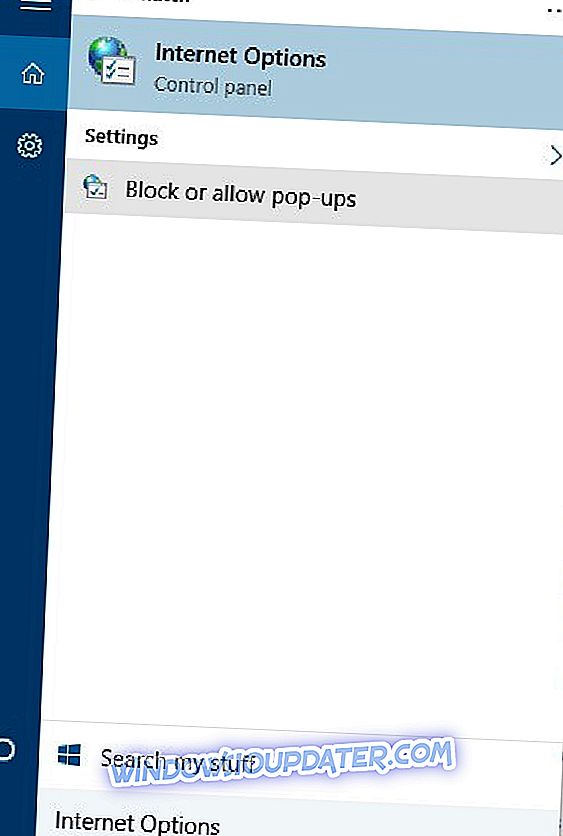
- Điều hướng đến tab Nâng cao .
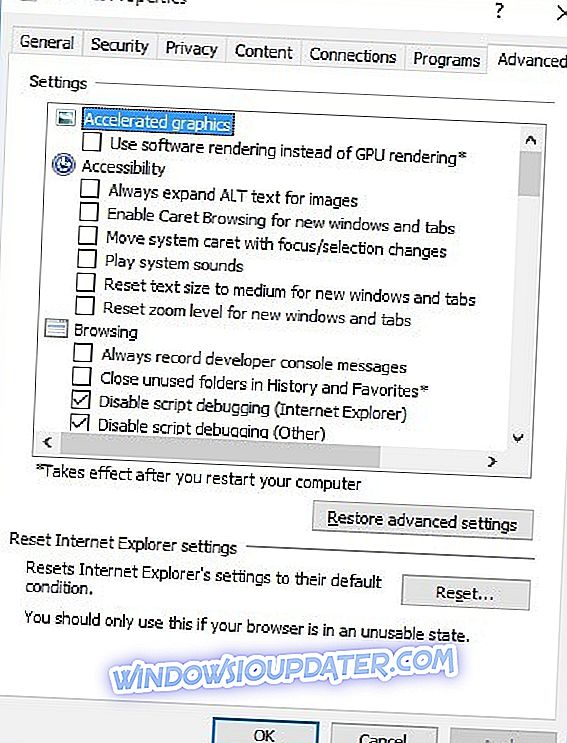
- Nhấp vào nút Đặt lại .
- Đóng mọi trình duyệt đang chạy và thử chạy lại Roblox.
Giải pháp 4 - Kiểm tra cài đặt bảo mật của trình duyệt của bạn
- Mở Tùy chọn Internet và chuyển đến tab Bảo mật .
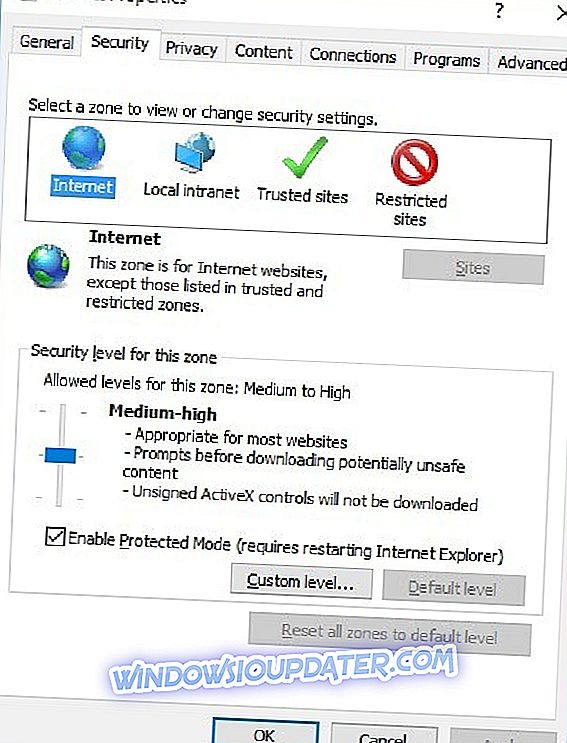
- Nếu thanh trượt bảo mật được đặt thành Cao, bạn có thể muốn hạ nó xuống một giá trị khác.
- Nhấp vào Áp dụng và OK để lưu các thay đổi.
Ngoài ra, bạn có thể thêm Roblox vào danh sách các trang web đáng tin cậy bằng cách thực hiện theo các bước sau:
- Chuyển đến Tùy chọn Internet> tab Bảo mật .
- Nhấp vào biểu tượng Trang web đáng tin cậy và nhấp vào nút Trang web .
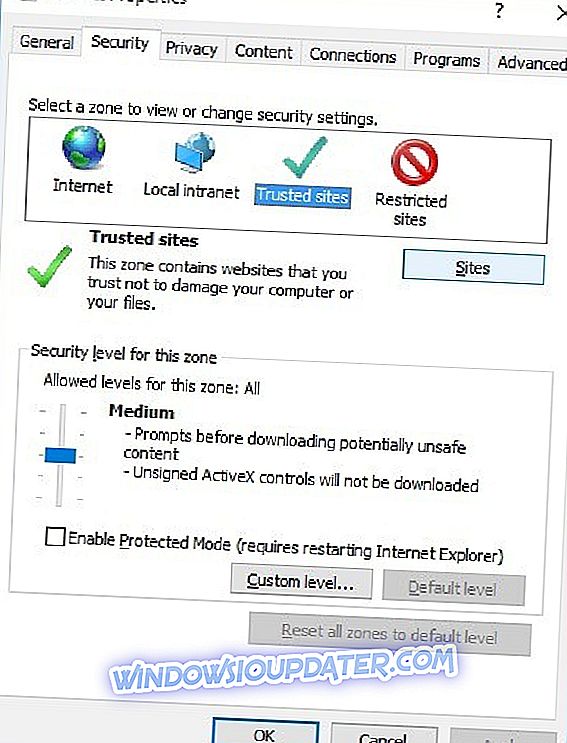
- Bây giờ, nhập //www.roblox.com trong trường Thêm trang web này vào trường vùng .
- Bỏ chọn Yêu cầu hộp xác minh máy chủ.
- Bấm vào Thêm, rồi bấm Đóng .
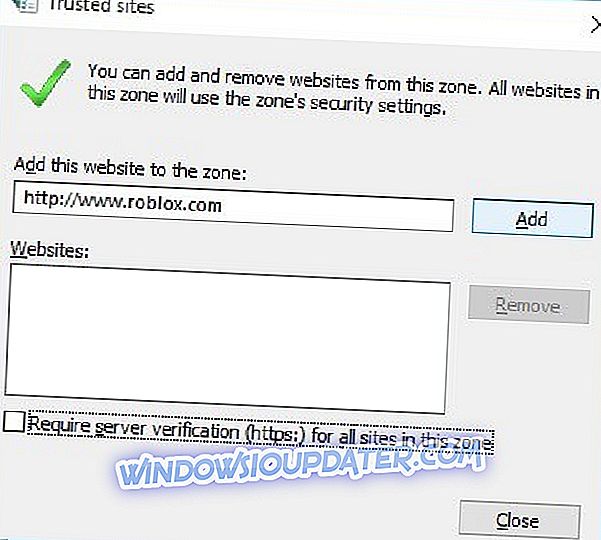
- Lưu các thay đổi, đóng mọi trình duyệt mà bạn có thể đang chạy và thử khởi động lại Roblox.
Giải pháp 5 - Đảm bảo rằng các cổng của bạn đang mở
Roblox sử dụng các cổng UDP 49152 - 65535, vì vậy hãy đảm bảo rằng các cổng này được mở trên máy tính của bạn. Ngoài ra. đảm bảo rằng phần mềm chống vi-rút hoặc tường lửa của bạn không chặn Roblox. Bạn thậm chí có thể tạm thời vô hiệu hóa phần mềm chống vi-rút / tường lửa của mình để xem Roblox có hoạt động không.
Giải pháp 6 - Kiểm tra cài đặt proxy của bạn
- Trong thanh Tìm kiếm, hãy thay đổi Cài đặt proxy và chọn Thay đổi cài đặt proxy từ danh sách kết quả.
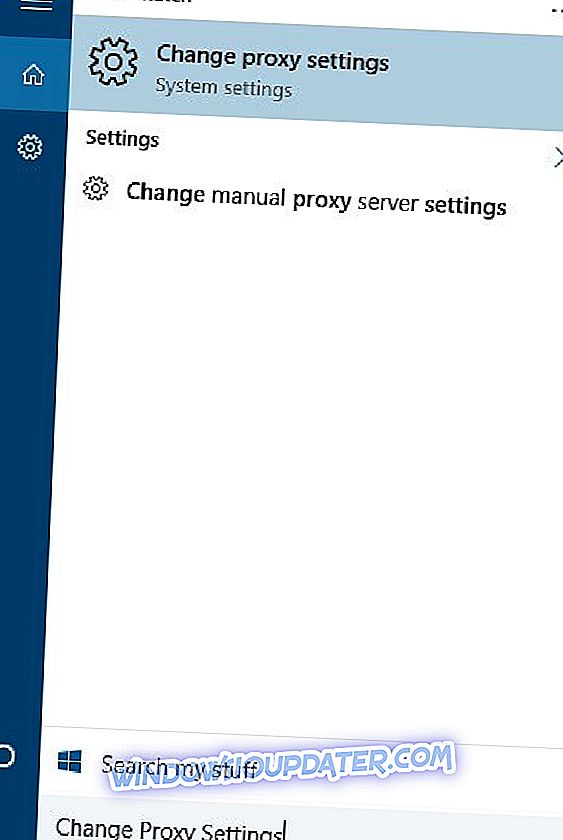
- Khi cửa sổ Cài đặt Proxy mở, hãy đảm bảo rằng Sử dụng Cài đặt Tập lệnh và Sử dụng tùy chọn Máy chủ Proxy được đặt thành tắt .
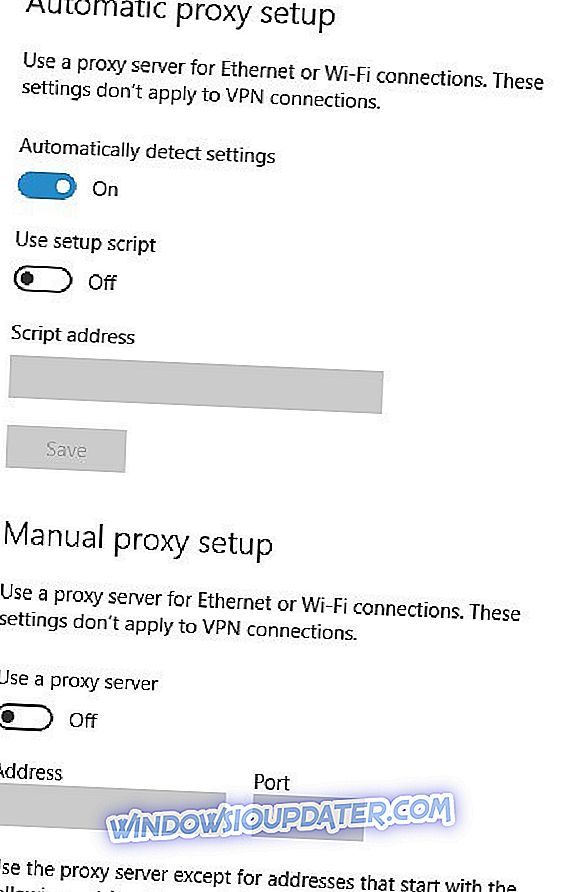
- Lưu thay đổi.
Giải pháp 7 - Đảm bảo rằng thời gian và ngày chính xác
- Nhấp vào đồng hồ ở góc dưới bên phải và chọn Cài đặt ngày và giờ .
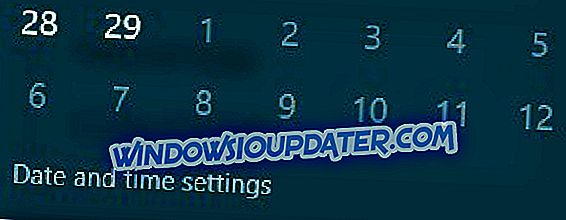
- Khi cửa sổ Ngày và Giờ mở, hãy đảm bảo rằng Đặt thời gian tự động được bật và múi giờ của bạn là chính xác.
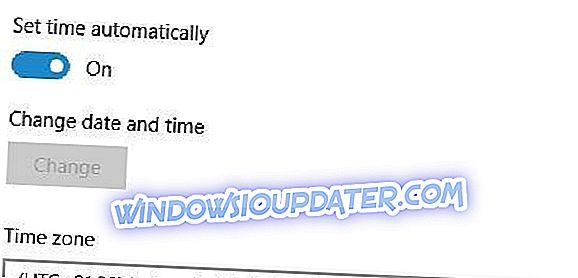
Giải pháp 8 - Xóa các tệp và cookie Internet tạm thời
Chúng tôi sẽ chỉ cho bạn cách xóa Tệp Internet và cookie tạm thời trong Google Chrome, nhưng quy trình này tương tự cho tất cả các trình duyệt hiện đại khác:
- Nhấp vào biểu tượng Menu ở trên cùng bên phải.
- Chọn công cụ khác> Xóa dữ liệu duyệt web .
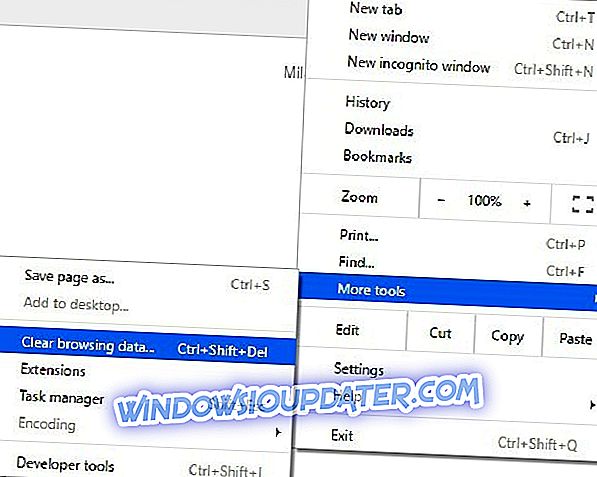
- Xóa cửa sổ dữ liệu duyệt web sẽ xuất hiện. Trong Obliterate các mục sau từ phần chọn thời gian bắt đầu .
- Chọn Cookies và dữ liệu trang web và plugin khác, hình ảnh và tệp được lưu trong bộ nhớ cache và dữ liệu ứng dụng được lưu trữ .
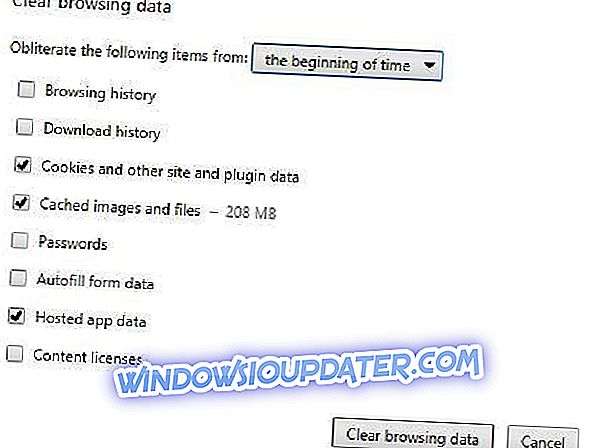
- Nhấp vào Xóa dữ liệu duyệt web và khởi động lại trình duyệt của bạn.
Giải pháp 9 - Vô hiệu hóa trình cắm trình duyệt
Một số plugin trình duyệt nhất định như AdBlock đôi khi có thể gây ra sự cố với Roblox, vì vậy chúng tôi khuyên bạn nên vô hiệu hóa chúng. Để làm điều đó trong Google Chrome, hãy làm theo các hướng dẫn sau:
- Nhấp vào nút Menu ở góc trên cùng bên phải và chọn Công cụ khác> Tiện ích mở rộng .
- Vô hiệu hóa tất cả các tiện ích mở rộng, khởi động lại trình duyệt của bạn và thử chạy lại Roblox.
Chúng tôi đã chỉ cho bạn cách tắt tiện ích mở rộng trong Google Chrome, nhưng quy trình này tương tự cho tất cả các trình duyệt hiện đại.
Giải pháp 10 - Thay đổi cấp độ đồ họa
Đưa menu trò chơi lên và đặt mức đồ họa ở mức thấp hơn. Nếu Chế độ đồ họa được đặt thành Tự động, hãy thay đổi thành Chế độ thủ công để có thể thực hiện các thay đổi cần thiết.
Bạn cũng có thể thay đổi cài đặt đồ họa từ Roblox Studio. Khởi chạy Studio, điều hướng đến Công cụ> Cài đặt và chọn Kết xuất. Chuyển đến cài đặt QualityLevel và đặt mức đồ họa của bạn theo cách thủ công.
Giải pháp này hữu ích cho các game thủ sở hữu phần cứng ít mạnh hơn vì nó làm giảm căng thẳng máy tính. Tuy nhiên, hãy nhớ rằng đồ họa thấp hơn cũng làm giảm chất lượng hình ảnh.
Giải pháp 11- Tạm thời vô hiệu hóa chương trình chống vi-rút / tường lửa của bạn
Đôi khi, phần mềm chống vi-rút hoặc tường lửa của bạn có thể chặn quyền truy cập Roblox. Cố gắng vô hiệu hóa phần mềm chống vi-rút và tường lửa internet của bạn, đặc biệt nếu bạn không thể khởi chạy hoặc tham gia trò chơi. Nếu bạn có thể truy cập trò chơi sau khi tắt phần mềm chống vi-rút và tường lửa, bạn đã xác định được thủ phạm. Bây giờ, bạn cần thêm trò chơi vào danh sách ngoại lệ của mình.
- Đi đến Bắt đầu> nhập 'tường lửa'> nhấp đúp vào kết quả đầu tiên
- Điều hướng đến 'Cho phép một ứng dụng hoặc tính năng thông qua Windows Firewall'
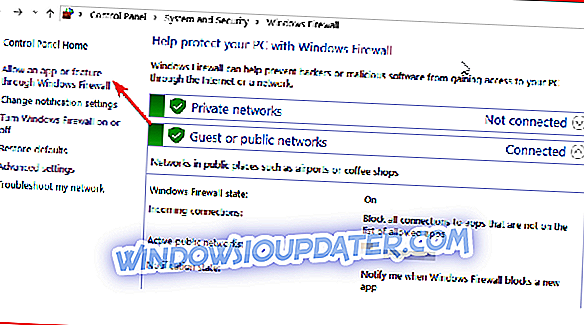
- Thêm Roblox vào danh sách các trường hợp ngoại lệ.
- Bây giờ, làm tương tự trên giao diện người dùng chống vi-rút của bạn và thêm Roblox vào danh sách trắng của nó.
Giải pháp 12 - Chạy quét SFC
Các khóa Registry bị hỏng hoặc bị thiếu cũng có thể ngăn bạn khởi chạy Roblox hoặc thậm chí làm hỏng trò chơi. Bạn có thể sửa chữa sổ đăng ký của mình bằng cách sử dụng một công cụ chuyên dụng, chẳng hạn như CCleaner hoặc chạy kiểm tra xem có bị hỏng tệp hệ thống không.
Lưu ý: Sao lưu Registry của bạn trước khi điều chỉnh hoặc sửa chữa nó. Nếu có lỗi xảy ra, bạn luôn có thể khôi phục phiên bản Windows đang hoạt động.
Đây là cách chạy quét SFC:
1. Đi đến Bắt đầu> nhập cmd > bấm chuột phải vào Dấu nhắc Lệnh> chọn Chạy với tư cách Quản trị viên

2. Bây giờ gõ lệnh sfc / scannow

3. Đợi quá trình quét hoàn tất và sau đó khởi động lại máy tính của bạn. Tất cả các tập tin bị hỏng sẽ được thay thế khi khởi động lại.
Giải pháp 13 - Cài đặt lại trò chơi
Chà, nếu không có gì hiệu quả, hãy thử cài đặt lại trò chơi như là phương sách cuối cùng. Chúng tôi biết rằng bạn muốn làm bất cứ điều gì để tránh bước này, nhưng đôi khi cần phải gỡ bỏ hoàn toàn và cài đặt lại Roblox.
Như bạn có thể thấy, có nhiều cách để khắc phục các sự cố Roblox trên Windows 10 và hầu hết các sự cố Roblox đều liên quan đến trình duyệt của bạn, vì vậy chúng rất dễ khắc phục. Chúng tôi hy vọng rằng các giải pháp của chúng tôi hữu ích cho bạn và bạn có thể chơi Roblox mà không gặp vấn đề gì.
Lưu ý của biên tập viên: Bài đăng này ban đầu được xuất bản vào tháng 2 năm 2016 và kể từ đó đã được tân trang lại hoàn toàn và cập nhật cho sự mới mẻ, chính xác và toàn diện.